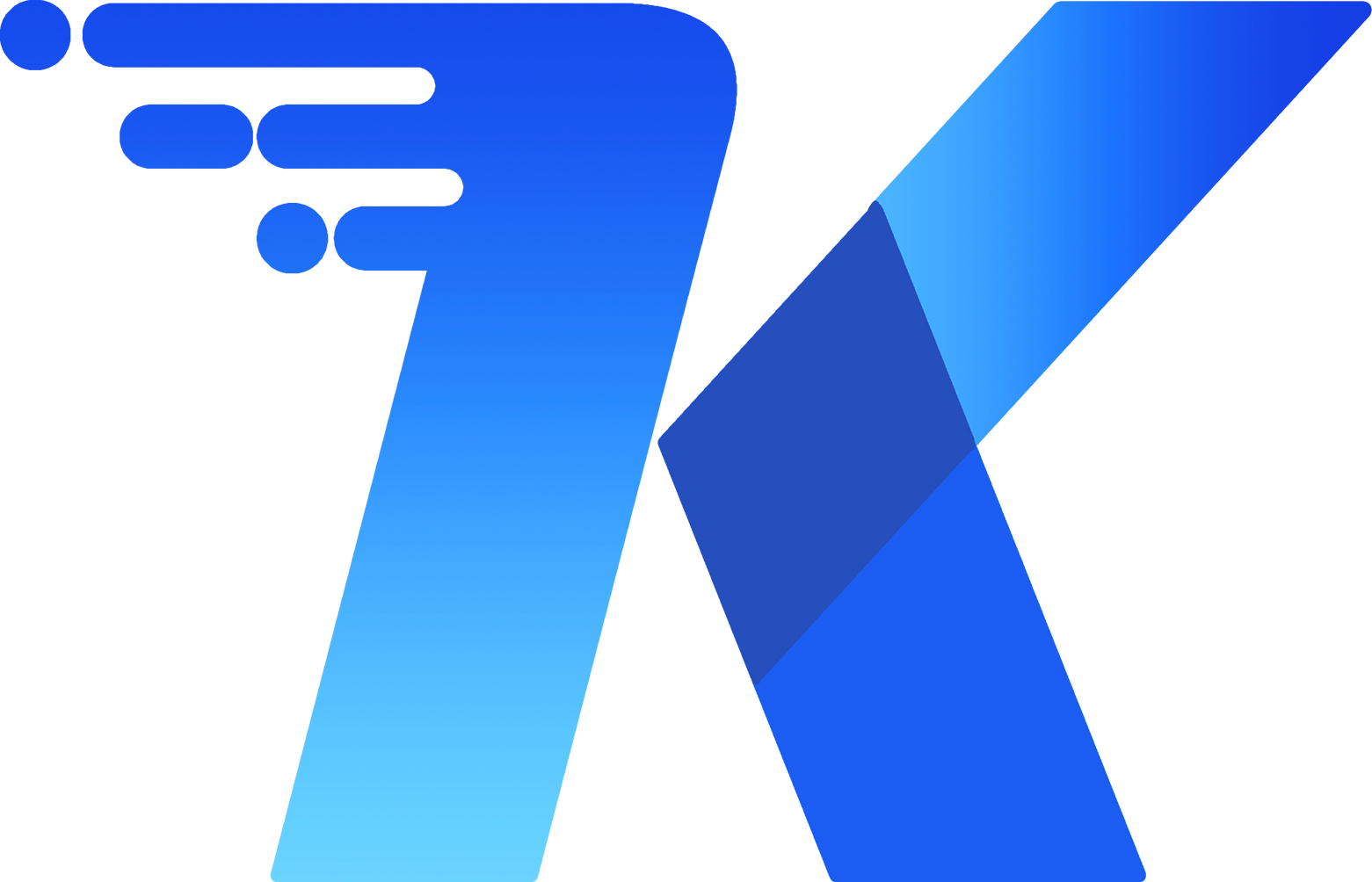Docker Compose 部署
Docker Compose 部署
教学视频
说在前面
谁适合看这份指南?
- 初次接触 qKnow,希望快速体验功能的小伙伴
- 不想折腾复杂环境配置和前端打包的人
- 想用“一键启动”省事体验完整平台的用户
我们已经为你准备好“开箱即用”的完整部署包,包括:
- ✅ 前端静态资源(打包好的
dist文件夹) - ✅ docker离线安装包与安装脚本(打包好的
docker.zip压缩包) - ✅ 完整目录结构与镜像包(无需手动下载)
不需要手动安装一堆依赖、不用构建前端、不用复杂配置。只需解压并运行脚本,整个开源版qKnow知识平台 就能跑起来!
零基础也能轻松搞定!10分钟体验 qKnow!
第 1 步:安装 Docker 和 Docker Compose
qData 通过 Docker 容器运行,必须先安装 Docker 和 Docker Compose。
- 推荐版本:
- Docker:≥ 19.03
- Docker Compose:≥ 1.28
直接下载安装 Docker Desktop。
安装完成后,Docker Compose 已自动包含,无需额外安装。
部署包中已附带离线安装包和安装脚本,可直接运行:
# 进入 Docker 安装包目录
cd ~/qKnow/docker-install
# 安装 Docker 组件
sudo dpkg -i containerd.io_1.6.9-1_amd64.deb docker-ce_24.0.7-1~ubuntu.20.04~focal_amd64.deb docker-ce-cli_24.0.7-1~ubuntu.20.04~focal_amd64.deb docker-compose-plugin_2.6.0~ubuntu-focal_amd64.deb
# 将当前用户加入 docker 用户组(免 sudo 可选)
sudo usermod -aG docker $USER
newgrp docker
# 验证安装
sudo docker -v
# 输出示例:Docker version 24.0.7, build afdd5安装 Docker Compose:
# 赋予执行权限并移动到系统路径
sudo chmod +x docker-compose
sudo mv docker-compose /usr/local/bin/docker-compose
# 验证安装
sudo docker-compose -v
# 输出示例:Docker Compose version v2.20.2第 2 步:部署包下载地址
🔗 安装包进 QQ 交流群后查看群文件。👉 点击加入QQ交流群
下载后请解压部署包
第 3 步:检查镜像是否损坏(适用于 1.0.7 及以上版本)
2. 校验命令
在镜像文件所在目录执行以下命令:
sha256sum -c qKnow-1.x.x.sha256该命令会自动计算当前目录下所有 .tar 文件的 SHA256 值,并与校验文件中的记录进行比对。
3. 校验通过示例
如果镜像文件完整无误,输出结果类似如下:
qKnow-all-1.x.x.tar: OK此时说明所有镜像文件与生成时的校验值一致,可以安全使用。
4. 校验失败示例
如果文件在传输或复制过程中损坏,会出现如下提示:
qKnow-all-1.x.x.tar: FAILED
sha256sum: WARNING: 1 computed checksum did NOT match此时应:
- 重新传输或重新下载该文件;
- 再次执行校验命令,直至显示
OK。
4. 其他说明
sha256sum是 Linux 常用的文件完整性验证工具;若系统不支持,可使用以下替代命令:
shasum -a 256 -c qKnow-1.x.x.sha256建议在:
- 打包机(生成镜像处);
- 目标部署机(导入镜像前);
各执行一次校验,以确保传输链路无误。
第 4 步:导入 qKnow 镜像
从 qKnow 2.0.1 版本开始,系统镜像包合为一个独立文件,以便灵活部署和版本升级:
| 镜像包名称 | 含义与内容 | 主要组件 | 用途说明 |
|---|---|---|---|
| qKnow-all-1.x.x.tar.gz | qKnow 核心镜像包 | qiantong/qKnow、Redis、MySQL、Neo4j、Nginx、DeppKE | 包含平台主系统与数据,是系统运行的核心部分。 |
💡 说明:
- 若环境中已具备部分组件(如 Redis、Nginx),可选择性导入相应包;
进入镜像文件所在目录(通常为部署包解压后的根目录),执行以下命令:
cd /(部署包解压后的目录)
# 导入 qKnow 镜像包
sudo docker load -i qKnow-all-1.x.x.tar
# 查看本地镜像列表,确认镜像已导入
sudo docker images预期输出中应能看到类似:
REPOSITORY TAG IMAGE ID CREATED SIZE
qiantong/qknow 1.0.0 4c4d05b9105e 17 minutes ago 5.36GB
mysql 8.0 34178dbaefd0 2 weeks ago 783MB
redis 6-alpine b7f611844a19 4 months ago 30.2MB
neo4j 4.4.40 a5fec7366b09 10 months ago 525MB
nginx 1.24.0 6c0218f16876 2 years ago 142MB如果未看到镜像,请检查
.tar文件路径和文件是否正确。
第 5 步:启动 qKnow
部署包内部有一个 docker.zip 压缩包,先解压。
解压完成进入到 ~/qKnow/docker 路径下(里面会有很多 .yml 文件)。
5.1 初始化数据库(首次运行必做)
sudo docker-compose --profile schema up -d5.2 启动 qKnow 和所有依赖
sudo docker-compose --profile all up -d5.3 其他常用命令
⚠️ 提示:
如果使用了自定义的docker-compose-xxx.yml文件,所有启动命令都需要在docker-compose后面追加-f docker-compose-xxx.yml。例如:sudo docker-compose -f docker-compose-mysql.yml --profile all up -d
查看所有服务运行状态:
sudo docker-compose --profile all ps暂停 qData 所有服务(数据不丢):
sudo docker-compose --profile all stop重启所有服务:
sudo docker-compose --profile all restart完全关闭并删除数据(恢复默认环境):
sudo docker-compose --profile all down
sudo docker-compose --profile schema down⚠️
down会清空数据,如果想保留数据,只用stop即可。
部署完成!🎉
部署完成后可通过以下地址访问:
- 🌐 qKnow 知识平台
http://<服务器IP>:80
账号:qKnow
密码:qKnow123
🔑
<服务器IP>替换成你的服务器公网或内网 IP。
::: danger💡 重要提醒
- 建议首次启动后 稍等 1-2 分钟 ,让所有容器初始化完毕。
- 可以通过
docker ps查看容器状态。 - 如果访问不了,检查服务器防火墙是否开放
80端口。
:::